5.1. Éléments de l'écran d'Accueil
1) Le nom et l'avatar
Si votre ordinateur est utilisé par plusieurs membres de votre famille (par exemple), on peux définir un compte par utilisateur. En se connectant avec son compte personnel, chacun retrouvera alors ses propres documents et ses propres applications, sans avoir accès à ceux des autres. Le nom de l'utilisateur actuellement connecté apparaît alors en haut à droite de l'écran à côté de son avatar (petite image que vous pouvez choisir pour vous représenter) :

En cliquant dessus, on peut se déconnecter (cad fermer sa session sans éteindre le pc) :
2) Les vignettes
Les vignettes ou tuiles représentent certaines des applications présentes sur votre ordinateur. Certaines tuiles sont dynamiques et permettent de présenter des informations à l'écran sans même avoir besoin d'entrer dans l'application :
par exemple la tuile de l'application Météo :
En cliquant sur la vignette ci-dessous (ou en la pressant du doigt), on lance l'application concernée : cliquer sur le logo
choisir un lieu (par ex Durbuy ou Namur) pour voir l'application et les données y afférant :
Exercice : allons un peu à droite de l'écran et repérons la vignette Voyage :
cliquons gauche dessus
puis sur le logo
De nouvelles vignettes sont affichées : aller à droite jusqu'à trouver cet écran-ci :
En cliquant sur la vignette "Hongrie" on affiche la 1re vue du pays :
puis en allant à droite on voit d'autres vues :
Un clic droit montre d'autres possibilités :
3) Les coins
Lorsqu'on a installé beaucoup d'applications (possédant chacune leur vignette), aller d'un bout à l'autre de l'écran Accueil peut s'avérer contraignant. Pour cela, le coin inférieur droit comporte un zoom « sémantique » afin de prendre un peu de recul et d'afficher l'ensemble des vignettes à l'écran sous forme de groupes.
Souris : Pour l'activer, il suffit d'appuyer sur le bouton situé en bas à droite de l'écran Accueil
Clavier+souris : clic sur le moins à droite du curseur ou CTRL+molette vers le bas.
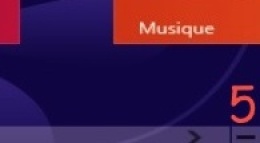
Cliquer sur un groupe fait revenir le zoom sur celui-ci. Cliquer ensuite sur une vignette lance l'appli concernée.
Pour revenir à l'Accueil, cliquer en dehors d'un groupe ou d'une vignette quelconque.


















